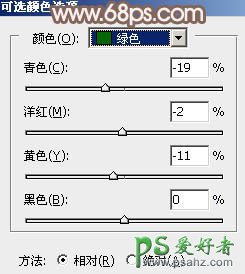当前位置:PS爱好者教程网主页 > PS调色教程 > 教程
Photoshop给甜美的清纯少女写真图片素材调出漂亮的粉褐色效果(10)
时间:2014-04-01 08:49 来源:PS调色教程实例 作者:PS美女图片调色 阅读:次
14、按Ctrl + J 把当前图层复制一层,混合模式改为“滤色”,不透明度改为:40%,效果如下图。这三步给图片增加高光。
<图36>
15、创建可选颜色调整图层,对绿色、青色、白色进行调整,参数设置如图37 - 39,效果如图40。这一步主要微调高光颜色。
<图37>
<图38>
<图39>
<图40>
最后给人物磨一下皮,微调一下颜色,完成最终效果。
最新教程
推荐教程